Edge网站显示不安全怎么设置安全?
近期有用户在使用Edge浏览器浏览网页时,遇到了网页出现红色三角形的感叹警示,不安全,导致网站打开失败,那么遇到这一情况,应该如何将不安全的网站设置安全呢?以下小编带来了详细的图文设置方法,需要的朋友们可以跟着一起操作。
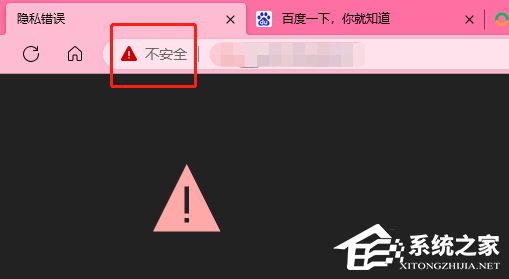
解决方法如下:
1. 用户在电脑任务栏的左侧点击开始图标,在弹出来的开始面板中用户点击控制面板选项。
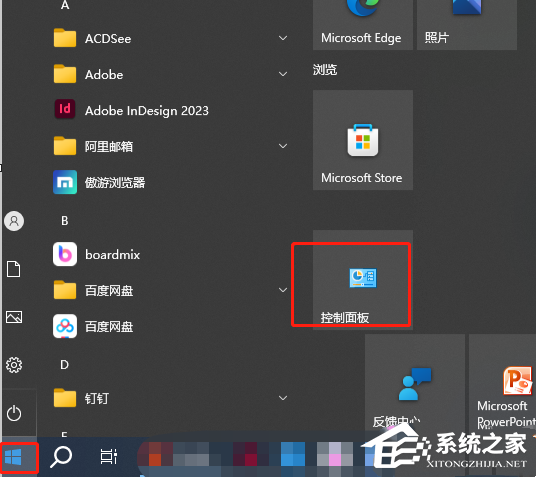
2. 进入到控制面板窗口,用户在大图标的查看方式下找到并点击internet选项。
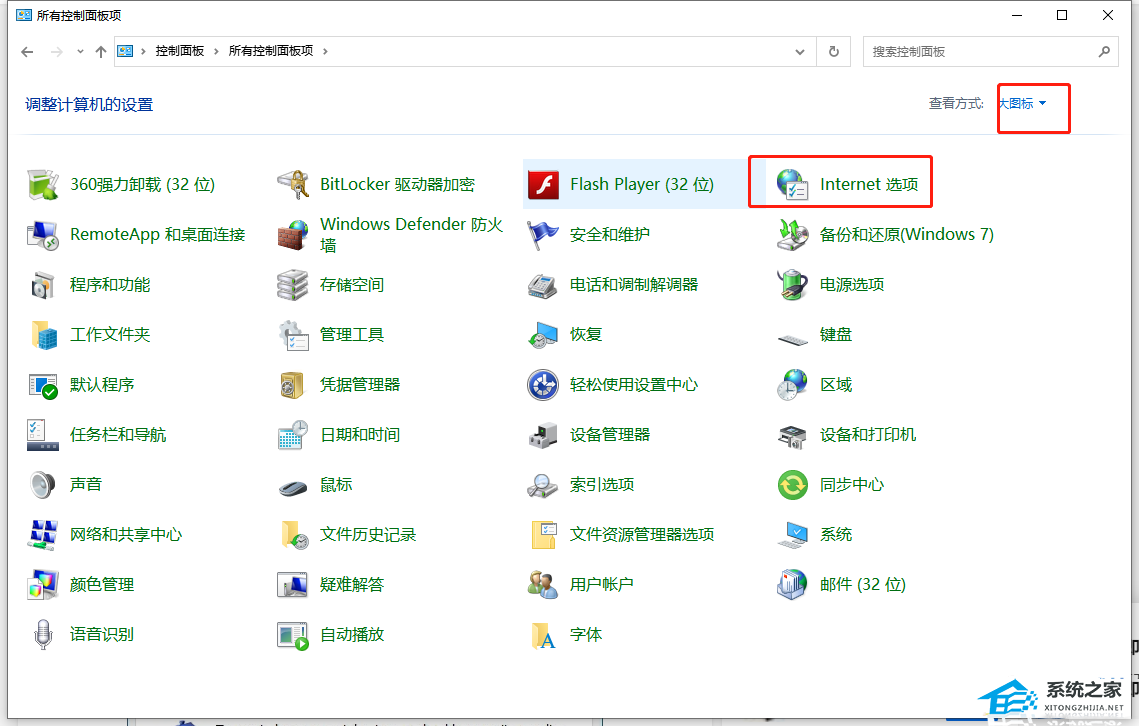
3. 接着页面发生切换,在打开的internet属性窗口中,用户将选项卡切换到安全选项卡上。
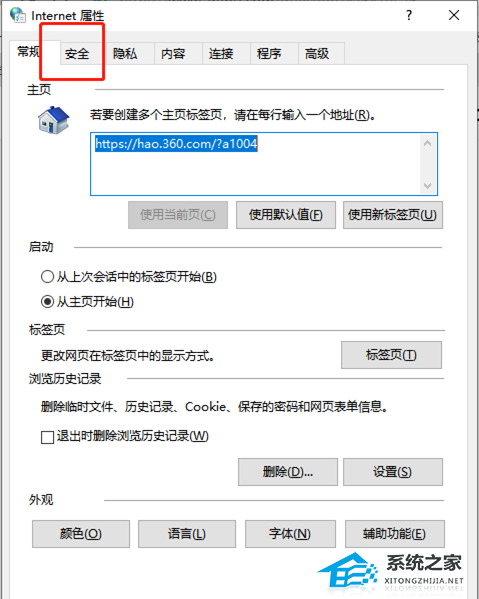
4. 这时将会显示出相关的功能选项,用户在方框中点击受信任的站点选项。
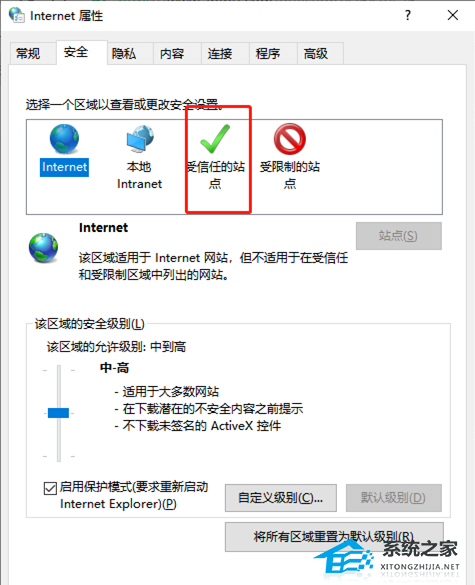
5. 然后在下方的受信任的站点右侧按下站点按钮,将会弹出新窗口。
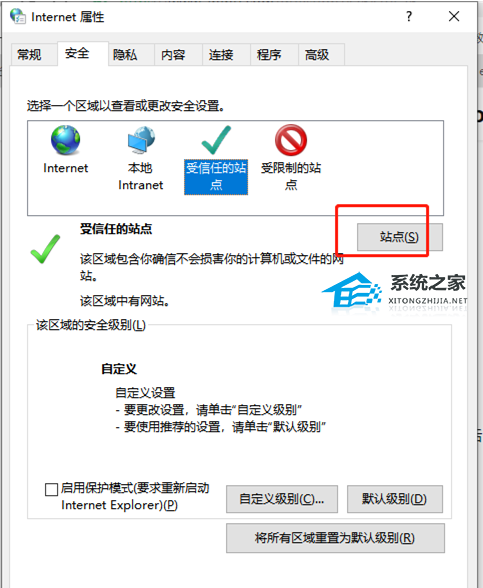
6. 在弹出来的受信任的站点窗口中,用户根据自己的需求在该网站添加到区域方框中输入无法打开的网页地址,然后按下添加按钮即可解决问题。
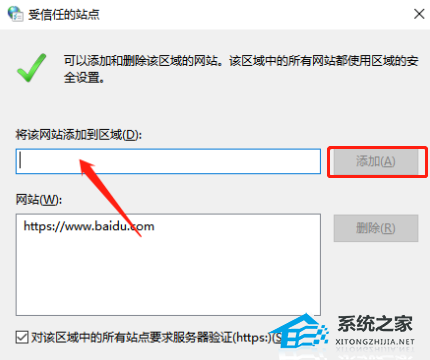
以上就是系统之家小编为你带来的关于“Edge网站显示不安全怎么设置安全?”的全部内容了,希望可以解决你的问题,感谢您的阅读,更多精彩内容请关注系统之家官网。
相关文章
- 双击Edge浏览器没反应解决方法-【有效】
- Edge如何删除360导航强制主页,一招轻松解决
- 教你Edge浏览器拉黑网址的方法
- Edge浏览器用户配置怎么删除?Edge浏览器删除多余配置配置教程
- Edge浏览器打开网页空白怎么办?Edge浏览器打开一片空白的解决方法
- Edge浏览器aboutblank怎么解决?Edge网页跳转出现aboutblank解决方法
- Edge怎么恢复关闭的网页?Edge怎么打开刚刚关闭的网页?
- Edge浏览器代理服务器怎么设置?一招轻松搞定!
- Edge浏览器如何复制要付费的内容?Edge免费复制网页文字的方法
- Edge浏览器bing搜索用不了?Edge浏览器bing搜索无法使用解决方法
- Edge怎么进入开发者模式?Edge打开开发者模式的方法
- Edge浏览器设置打开新标签页的方法
- Edge浏览器idm怎么下载视频?Edge浏览器使用idm下载视频的方法
- Edge下载文件没反应怎么办?Edge下载文件没反应的解决方法
- Edge浏览器找不到鼠标手势功能的解决方法
- Edge浏览器内存占用高怎么办?Edge内存占用高的解决方法